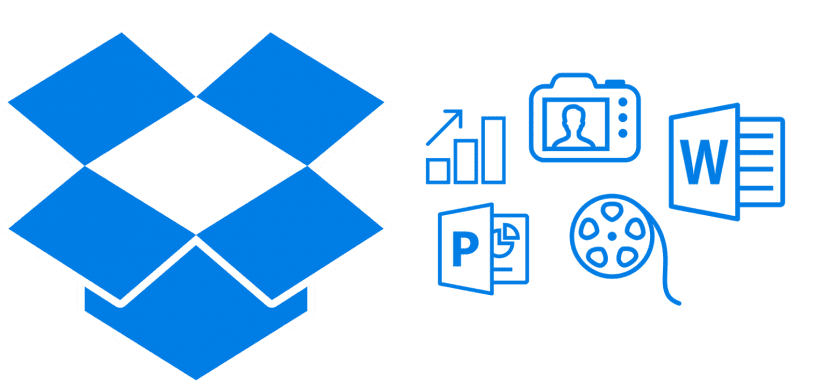
Lo cierto es que Dropbox se está convirtiendo poco a poco en mi aliado diario para muchas cosas. Lo llevo utilizando en iOS y OS X desde hace varios años y si bien es cierto que con la aplicación propia de Dropbox ya tenemos todo lo necesario para trabajar con ella de forma sencilla, añadiendo la extensión en el Finder nos ofrece más versatilidad y facilidad de uso en el día a día.
Yo hasta hace poco que no lo tenía activo en mi Mac por unos problemas que tenía en OS X Yosemite y era conocedor de la solución o corrección de los mismos lanzada por Apple en la versión de OS X 10.10.1 pero lo dejé desactivado y ya no lo usé hasta hace bien poco.
Desde esta extensión incorporada en el Finder de OS X podemos acceder a todos nuestros archivos y documentos almacenados en la nube de una forma rápida y sin necesidad de pasar por la aplicación. Tener la herramienta tan a mano nos permite acceder a los documentos almacenados de una forma mucho más sencilla.

La activación de esta extensión es realmente fácil de realizar y hasta la fecha en la versión actual de OS X El Capitan 10.11.5 funciona de maravilla. Lo que tenemos que hacer para activarlo es tan sencillo cómo abrir las Preferencias del sistema y pulsar en Extensiones. Si tenemos la aplicación Dropbox descargada en el Mac lo único que tenemos que hacer es marcar el «check» en la casilla Finder y listo. Ahora cada vez que abrimos el Finder nos aparecerá la extensión de Dropbox en la parte superior de la izquierda y desde ella podremos acceder, compartir, descargar y demás opciones con todos los datos y documentos rápidamente.
Yo lo tenia así tal cual explicas, pero la eliminé al darme cuenta de que usa el disco duro del mac donde también almacena los mismos datos que tienes en la nube de dropbox…. o no supe configurarlo, o es que es así por defecto…
La cuestión es que al haber quitado la unidad DVD y poner SSD como disco principal, pues eso, no quería sobre cargar de lecturas escrituras al SSD.
Salu2.
Pues a mí no me funciona en El Capitán. No me aparece en el finder.